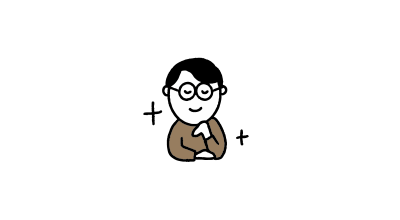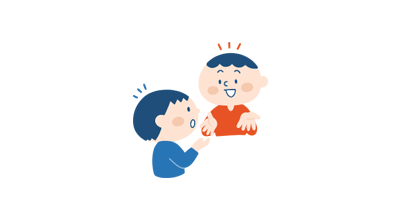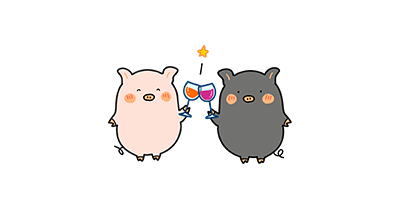maruyama– Author –
-

ユヴァル・ノア・ハラリ氏はヴィパッサナー瞑想の大先輩だった
https://youtu.be/ArUmVDshGbA?si=qaOA0gymn42yAAAc 私は2023年の5月からヴィパッサナー瞑想に取り組んでいるのですが、Youtubeを見ていたら、「サピエンス全史」や「ホモ・デウス」、「NEXUS 情報の人類史」の著者ユヴァル・ノア・ハラリ氏がヴィパッサナ... -

【体験記】20年前に参加したかった!数字と戦略に強くなり経営センスが爆上がりするMG研修
20年前の創業当時、MG(Management Game)研修というものがあるということを何かで知りました。どこかで参加できないか調べたこともありますが、その時は適当なところを見つけることができず、どんなものかもよく分かっていなかったので、それ以上調べること... -

【体験記】大好きな酒を断酒し、人生を変えたヴィパッサナー瞑想10日間合宿
2023年、私にとって最も重要な出来事は「瞑想合宿」への参加でした。今まで開かなかった扉が、条件が整うことにより開くと、そこには想像以上に広大な世界があり、のめり込み、人生が変わったと感じる。そんな経験は一生の中でも、そんなに多く有ることで... -

経営者なのに「話すのが苦手」は致命的?試行錯誤で見えてきた本当の課題
昨年度、経営者団体の会合で、毎月司会を務めることになりました。初めての会合の日、自分の司会がとてつもなく下手くそでショックを受けました。次の会合までに何とかしなくてはと、色々調べた結果、「ファシリテーション」という技術が有ることを知りま... -

「物欲が弱い経営者は成功できない」と言われて十数年かけて腹落ちしたこと
2004年に創業した当時、「あなたは物欲が弱い。物欲が無い経営者は成功できない。欲しい物を書き出して毎日見なさい。物欲を持ちなさい。」と当時お世話になっていた創業コンサルタントに言われ、悩んだことがあります。欲しい物を書き出してみても、心の... -

アップルセンター 栄・八事・上前津
私が参加している愛知中小企業家同友会で講演された方が、アップルセンター栄のご出身ということで、とても懐かしかった。 アップルセンターという名前を聞いて、色々昔を思い出したので、思い出すままに書いてみる。 当時、私は、アスキーとシステムソフ... -

消息不明の友の「世にも奇妙な物語」
どうしてそうなったのかは覚えがないが、彼は私のことを、「兄者」と呼んでいた。たしか3歳年下だったはずの仲良くしていた友だ。その彼の消息が、かれこれ20年くらい分からない。携帯電話はつながらないし、豊田市にあった彼の実家も引っ越してしまったの... -

炭酸水を激安で作る方法
日々晩酌してます。飲むのは、ハイボールとか、焼酎の炭酸割り。昼間喉が渇いた時も炭酸水。そんなこんなで、1日に消費する炭酸水は、3リットル~5リットルくらい。 以前は、業務スーパーで1ケース12本入りの1リットル入り炭酸水を1本あたり70~80円で4~5... -

社長失格~僕の会社がつぶれた理由~ ハイパーネット元社長 板倉雄一郎著
「社長失格~僕の会社がつぶれた理由~」 ハイパーネット元社長 板倉雄一郎著 参加している経営の勉強会で紹介されていた本です。勉強会の間にamazonで見つけて、懇親会ではすでにkindleにダウンロード完了してました。 最近は、寝る前に眠くなるまでと... -

禁酒せずに減酒 コツとダイエット効果
禁酒ではなく、減酒のお話。さらに、減酒してみたら、酒にあまり執着が無くなり、誰かが目の前で飲んでいても平気という状態になってしまった過程をまとめてみました。なんでも完全に止めようとすると精神的なストレスも大きいですし、止める必要は有りま...